SwitchでAmazonプライム動画(アマプラ)を見る方法と動画保存のツール
やあ、みんな!nazoです。
布団にくるまってゴロゴロしながら、手元のSwitchで「ドクターX」の過激なシーンの続きを見れたら最高なのに…とか、子どもに「ママー!Switchで『シン・エヴァンゲリオン』観たいー!」って言われて「ちょっと待っててね…」と検索窓に指を走らせた、そこのあなた。
わかります、その気持ち、痛いほどわかります!僕もPrime会員歴はかれこれ10年選手。生活の一部というか、もはや僕の体の一部みたいなものなんですが、ある日ふと思ったんです。「あれ、そういえばSwitchでアマプラって見れないんだっけ?」と。
この素朴な疑問の答えを探す旅が、思ったより深くて面白いものだったので、今回は僕と同じ疑問を持つあなたのために、そのすべて及びアマプラ動画をPCにダウンロードする方法をここに書き記そうと思います!
結論:Nintendo Switchでアマゾンプライムビデオを直接見ることはできない
さて、いきなり核心から言いますが、この記事を読んでいるあなたが一番知りたいであろう答えです。
残念ながら、2025年現在、Nintendo Switchでアマゾンプライムビデオを直接視聴することはできません。
「え、うそでしょ!?」って思いますよね。僕も最初はそう思いました。でも、これが現実なんです。
なぜ?公式アプリが提供されていないのが原因
理由は至ってシンプルで、任天堂の公式eショップでAmazonプライムビデオのアプリが配信されていないからです。
PlayStation 5や4では普通にアプリがあって見れるのに、なぜかSwitchにはないんですよね。こればっかりは、Amazonと任天堂の「大人たちの事情」としか言いようがありません。いつか両者がガッチリ握手してくれる日を、ポップコーンでも食べながら気長に待ちましょう。
アマプラの見られるゲーム機
ゲーム機を所持している方には、必ずゲーム機でアマプラが見られたらと思いはあるでしょう。残念ながら、ゲーム専用機としてのスイッチは、アマプラに対応できませんが、他にアマプラを使えるゲーム機はあります。ゲーム機「ps4」、「ps3」、「WiiU」、「Xbox」で、アマプラの動画が視聴可能となっています。基本的な使い方が同じなので、どのゲーム機も簡単に使えます。よく起動するゲーム機に専用アプリをインストールして、お持ちのアカウントを登録すればmゲーム機で動画鑑賞は可能となっています。
関連記事: AppleTVでアマプラ動画を観る方法丨PS5で見る方法
公式アプリはないが、非公式な視聴方法はある?
「どうしてもSwitchの画面でアマプラを見たい!」
——そう思って調べている人も多いはずです。実は、ネット上では非公式な視聴方法がいくつか紹介されています。
私も実際に検証しましたが、結論から言うとおすすめしません。以下で具体的に説明します。
隠しブラウザを使ってPrime Videoを再生する裏ワザ
Switchには、通常ユーザーがアクセスできない「隠しブラウザ(WebKitベース)」が存在します。
設定画面の一部からリダイレクトを利用し、そこからPrime Videoサイトにアクセスするという手法です。
実際に私もこの方法を試しました。
手順は次のような流れになります:
1.Switchの「インターネット設定」から任意のWi-Fi接続を選択
2.DNSを手動設定し、ブラウザ誘導ページへアクセス
3.非公式のポータルページが表示されたら、https://www.amazon.co.jp/primevideo にリダイレクト
4.Amazonアカウントにログインし、動画再生を試みる
しかし、結果は非常に不安定でした。
動画は数秒ごとに止まり、音声もズレ、最終的にはエラーで強制終了。
さらに、非公式DNSを経由するためセキュリティリスクも高く、個人情報漏洩の危険があります。
⚠️ 注意:この方法は任天堂のサポート対象外であり、利用規約に違反する可能性があります。
アカウントの一時停止や接続制限を受けるケースも報告されています。
より安全で安定した代替策
| 方法 | 難易度 | コスト | 安全性 | 向いている人 |
|---|---|---|---|---|
| ① Fire TV Stickを利用する | ★☆☆☆☆ | 中 | ◎ | 手軽にTV出力したい人 |
| ② スマホ/PCのミラーリング | ★★★☆☆ | 低 | ○ | 一時的に視聴したい人 |
| ③ 動画をダウンロードして再生 | ★★★★☆ | 中〜高 | ◎ | オフライン派・旅行中にも見たい人 |
非公式ブラウザ経由よりも、私は次のような公式にサポートされたデバイスを使う方法を強くおすすめします:
🔸 Fire TV Stick(最も簡単で安定)
前述の通り、Fire TV StickはPrime Videoアプリを標準搭載。
Switchと同じテレビのHDMIに挿すだけで、リモコン操作で快適に視聴できます。
遅延もなく、4K画質にも対応。
これが最も「手軽で合法的」な選択です。
では、Amazon Fire TV Stickをテレビで使う前の設定手順について、紹介します。

まずはFire TV Stick本体をTV裏のHDMI端子に接続します。TV裏のスペースが狭い場合はFire TVアダプター延長ケーブルを使ってください。
そして、電源接続用USBケーブル&アダプタをFire TV Stick本体に接続しコンセントに挿します。このときTV側の入力切替をHDMI端子に切り替えておきましょう。
次にFire TV Stick 音声認識リモコンに付属の電池を入れ電源ボタンを押してください。電源が入るとリモコンとFire TV Stickが自動的にペアリングされ操作が可能になります。
最後に、TV画面の指示に従って設定を一歩ずつ進めていくとおよそ15分ほどで設定完了することができます。
🔸 スマホやタブレットでの視聴+ミラーリング
iPhone / Android いずれもPrime Videoアプリが利用可能です。
再生した映像をテレビへミラーリングする(AirPlayやChromecastなど)ことで、Switchに近い環境を再現できます。
🔸 PCでのダウンロード視聴
安定した環境を求めるなら、私が使っているようにStreamFab Amazon ダウンローダー(後で詳しく解説)で動画を事前保存し、
microSD経由でSwitchに転送してオフライン再生するのが最も確実です。
どうやってSwitchで動画が見られる?StreamFab Amazonダウンローダー
ネットで「Amazonダウンローダー」をさがすと、1位であるのはStreamFab Amazonダウンローダーです。公式でアマプラ動画をダウンロードできるが、色々な制限があります。
StreamFab Amazon ダウンローダーはDVDFabが開発しているアマプラ専用のダウンロードモジュールです。モジュールは単独で購入することができますが、StreamFab オールインワンのインストールは必要です。
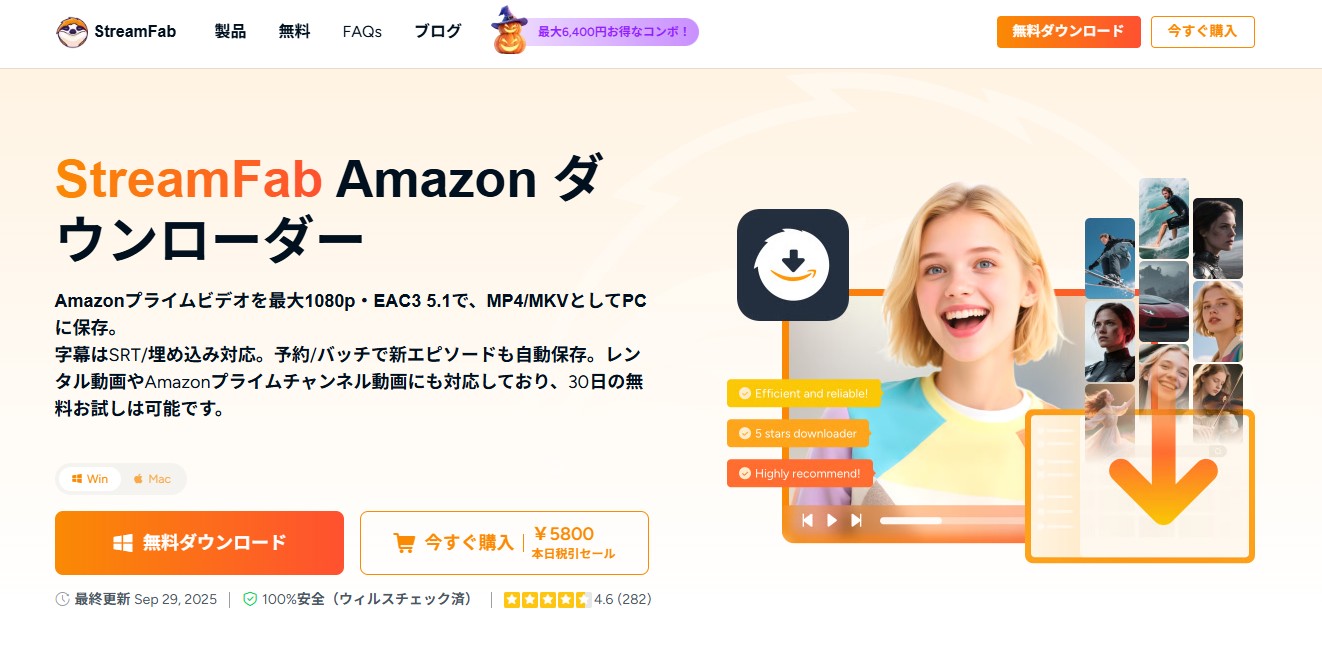
StreamFab AmazonダウンローダーのページからStreamFabのインストーラーをダウンロードしたあと、そのVIPサービスからAmazonを選択すると利用できます。StreamFab Amazonダウンローダーの使い方を紹介します。
Step1.Amazon にログイン
まず、StreamFab独自ブラウザの新規タブでAmazonのサイトが開き、右上のログインからAmazonにログインします。
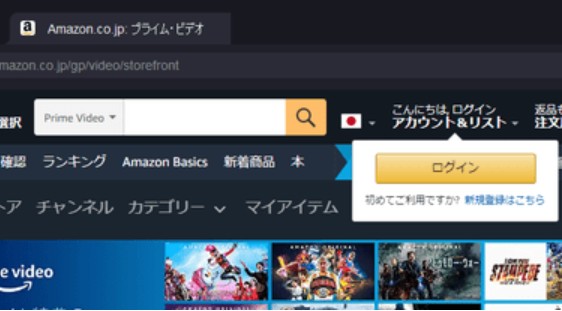
Step2.見たい動画を選択し、ダウンロード開始
ダウンロードしたい動画のタイトルをクリックすると、下記のような詳細画面に入ります。そこで、ダウンロードするファイルの解像度・ビットレートモードは設定できます。
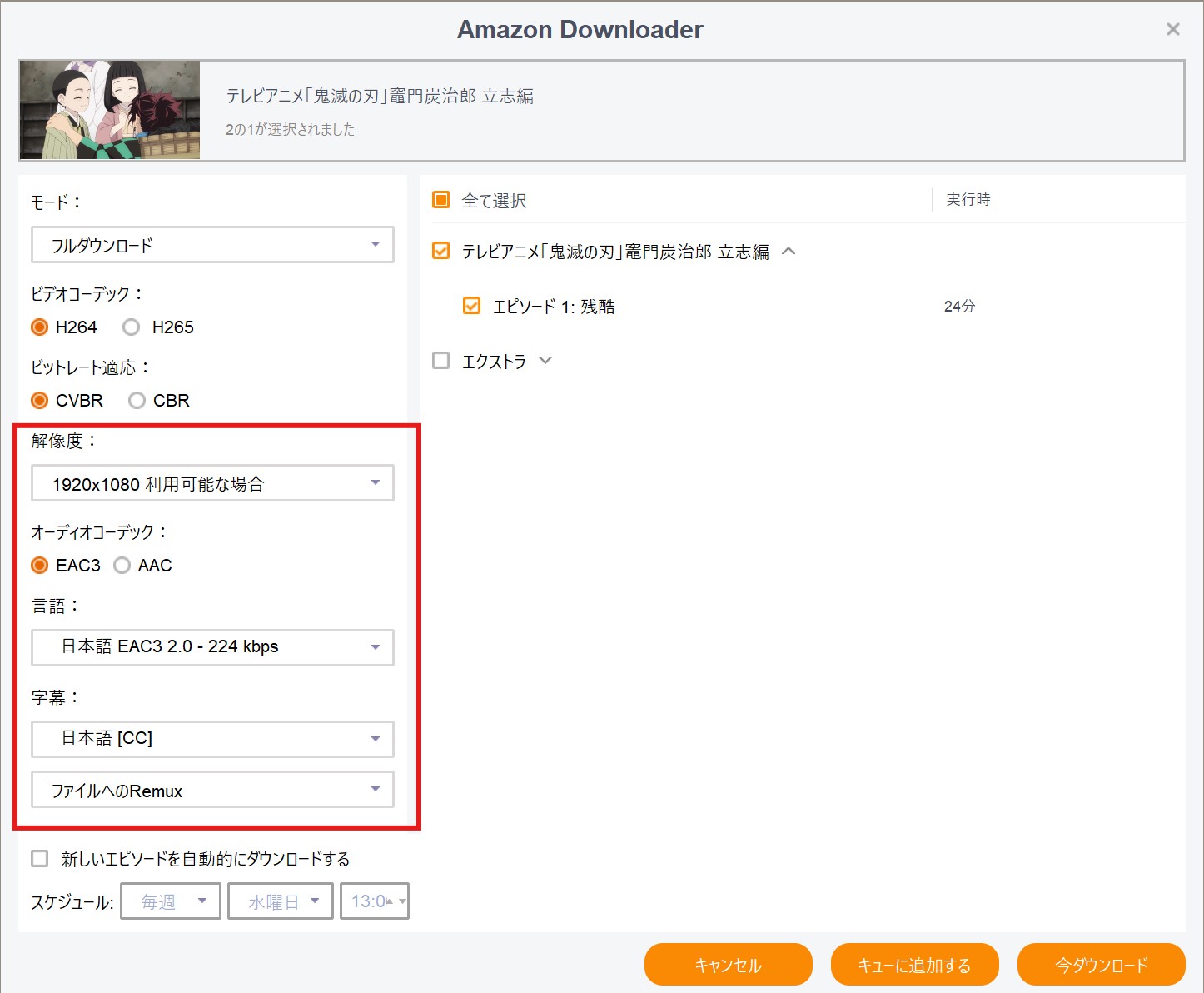
設定したあと、ダウンロードするタイトルにチェックを入れ、「キューに追加する」か「今ダウンロード」を選択します。
Step3.スイッチでmp4形式のアマプラの動画を再生
StreamFab Amazonダウンローダーを利用して、アマプラの動画をMP4ファイルにしてローカルに保存してから、直接的にスイッチのSDカードに保存します。そして、スイッチ向けの動画再生アプリを利用して、保存された動画は再生できます。その操作方法は少し面倒ですが、アマプラと併用してもらった快適な視聴体験は何よりです。
他のダウンローダーと比較
| ソフト名 | 画質 | 字幕対応 | 一括DL | 対応OS | 価格帯 | 総合評価 |
|---|---|---|---|---|---|---|
| StreamFab | 1080p | ○ | ○ | Win/Mac | 中 | ⭐⭐⭐⭐⭐ |
| KeepStreams | 1080p | △ | ○ | Win | 中 | ⭐⭐⭐ |
| Kigo | 720p | × | × | Win/Mac | 低 | ⭐⭐ |
| Any Video Converter | 720p | △ | × | Win | 低 | ⭐⭐ |
こういったソフトは色々あり、最新のAmazonプライムビデオダウンローダーもまとめました。僕が試した中では、「StreamFab Amazon ダウンローダー」というソフトが比較的分かりやすかったです。
Switchとアマプラに関するよくある質問(FAQ)
A1. スイッチでブラウザ機能を使ったら、アマプラの動画をサイトから見ることは可能でしょうか?答えは不可能です。スイッチはインターネットブラウザにも対応していないからです。アマプラの動画だけでなく、スイッチのブラウザでは一切の動画を再生することはできません。さらに、その方法を強いて使えば、スイッチのエラー、個人情報の流出などセキュリティ上の危険はあります。
A2. 残念ながら、現時点では任天堂やAmazonからの公式発表は一切ありません。可能性はゼロではありませんが、あまり期待せずに待つのが精神衛生上よさそうです。
A3. 良い質問ですね!「連携」とは、通常アプリ同士がアカウント情報を結びつけることを指します。しかし、肝心のSwitch側にアマプラの公式アプリが存在しないため、そもそも「連携」の仕組み自体がない、というのが答えになります。
A4. いいえ、この状況は全世界共通です。海外の友人に聞いても「What? No way!(え、まじで見れないの!?)」と同じ反応が返ってきました。
Chromecastを使えば、スマホの画面をテレビに映してAmazonプライムビデオを楽しむことができます。具体的な手順は ChromecastでAmazonプライムビデオを見る方法 をチェックしてください。
Switchで見れる動画配信サービス(サブスク)一覧

「じゃあ、Switchはただのゲーム機なの?」とガッカリするのはまだ早いです。実は、ちゃんと公式に対応している動画アプリもあるんですよ。アマプラの代わりにはならないかもしれませんが、意外と楽しめるものばかりです。
- YouTube:
- 言わずと知れた動画界の巨人。もちろんSwitchでも公式アプリがあります。暇つぶしには最適ですね。
- Hulu (フールー):
- 日テレ系のドラマや海外ドラマに強いのが特徴。月額料金はかかりますが、ラインナップは魅力的です。
- ニコニコ動画:
- コメントが画面を流れる、あの独特の一体感が好きな人にはたまりません。ゲーム実況との相性も抜群。
- ABEMA (アベマ):
- オリジナル恋愛番組やアニメ、ニュースなど、無料で楽しめるチャンネルが豊富です。
まとめ
さて、長い旅にお付き合いいただきありがとうございました!最後に、今回の冒険の要点をまとめておきましょう。
- 残念ながら、SwitchでAmazonプライムビデオの公式アプリはない。
- SwitchではYouTube、Hulu、ABEMAなどの動画サービスは楽しめる。
- テレビで手軽にアマプラを見るなら「Fire TV Stick」が最強におすすめ。
- PCから動画を録画する方法もあるが、非常に手間がかかるからStreamFabのようなダウンロードソフトが一番。
Switchでアマプラの楽しむ方法について色々と紹介したからには、試さないともったいないです。さて、好きなものをピックアップし、amazon プライムビデオ ダウンロードソフトで保存してアマプラの動画を楽しみ始めましょう。早速アマプラを無制限に楽しもう!




